今天不想写前言,所以,就这样。
首先打开Shell窗口,这里我用的是VMware里的CentOS6.5系统。
因为在Redis官网在墙外,所以这里我直接在Windows系统下载了一个安装包,先Copy到Linux环境里去。
输入命令行,进入src目录
cd /usr/local/src再输入命令以用于在src目录下创建一个目录安装redis
mkdir redis得到提示无法创建 : mkdir:无法创建目录“redis”:权限被拒绝
mkdir: cannot create directory `redis': Permission denied这时候去开启权限这里是开启权限方法的链接
开启权限后再次输入创建文件夹的命令,没有回执
输入命令查看当前目录下子目录
ls发现redis文件夹已经创建好
[corleone@localhost src]$ ls
redis这里不介绍如何用命令拷贝文件(因为我也不会),反正是虚拟机,就直接从Windows里Copy过去就行了。
Copy完成后,cd到redis目录下,解压redis压缩包
tar xzf redis-5.0.3.tar.gz再cd到redis-5.0.3的文件夹里,输入最后的史诗级命令
make几分钟后,Redis就被安装好了。
得到回执
Hint: It's a good idea to run 'make test' ;)测试
进入redis的src目录
cd src会发现打印的回执里有很多文件,这里就不赘述。
输入命令
./redis-server即可启动Redis服务。(注意这种方式启动redis 使用的是默认配置。也可以通过启动参数告诉redis使用指定配置文件使用下面命令启动。)
cd src
./redis-server ../redis.confredis.conf 是一个默认的配置文件。我们可以根据需要使用自己的配置文件。
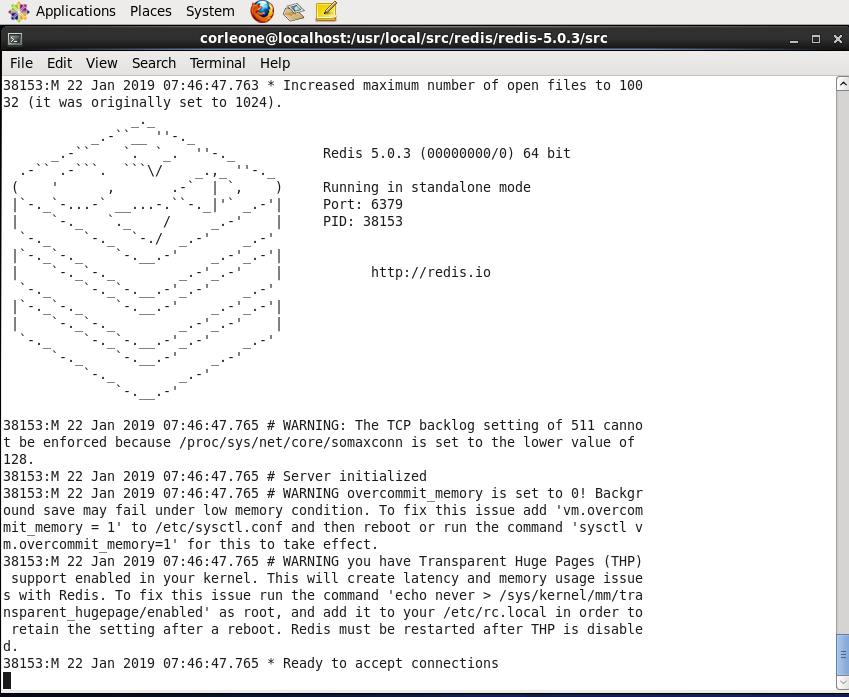
启动redis服务后,就可以使用测试客户端程序redis-cli和redis服务交互了。 比如:
cd src
./redis-cli
127.0.0.1:6379> set name longmao
OK
127.0.0.1:6379> get name
"longmao"要退出redis-cli,请输入命令
quitso, The End.




 本文详细介绍了在CentOS6.5系统中安装Redis的过程,包括解决权限问题、解压安装包、配置与启动服务等步骤,并演示了基本的Redis命令操作。
本文详细介绍了在CentOS6.5系统中安装Redis的过程,包括解决权限问题、解压安装包、配置与启动服务等步骤,并演示了基本的Redis命令操作。

















 被折叠的 条评论
为什么被折叠?
被折叠的 条评论
为什么被折叠?








